 အဲဒီလည်ပတ်မှုစနစ် Android ၎င်းတွင်လုပ်ဆောင်ချက်များစွာပါ ၀ င်သည်၊ ဖြစ်ကောင်းဖြစ်ကောင်းသတိပေးစရာမလိုပါ။ TouchWiz နှင့် ပေါင်းစပ်လိုက်သောအခါတွင်၊ ဤလုပ်ဆောင်ချက်များ ပိုမိုများပြားလာပြီး Samsung မှ ပေးဆောင်သော အထူးပြုချက်များကို ပေါင်းထည့်သောအခါ၊ Galaxy Note 4၊ ကျွန်ုပ်တို့သည် အမှန်တကယ် အဆင်ပြေမှုများစွာကို ရရှိပါသည်။ သို့သော် ၎င်းတို့၏ အလွန်အကျွံ အရေအတွက်သည် တစ်ခါတစ်ရံတွင် စက်ပစ္စည်းကို ထိန်းချုပ်ရန် အနည်းငယ် ပိုမိုခက်ခဲလာသည်ဟု မဆိုလိုနိုင်သော်လည်း Samsung သည်လည်း ၎င်းကို စဉ်းစားနေသောကြောင့် ၎င်းသည် ၎င်း၏ အံ့မခန်း Phablet လေးခုမြောက် စီးရီးတွင် Easy Mode ဟုခေါ်သော အရာကို ထည့်သွင်းခဲ့သည်။
အဲဒီလည်ပတ်မှုစနစ် Android ၎င်းတွင်လုပ်ဆောင်ချက်များစွာပါ ၀ င်သည်၊ ဖြစ်ကောင်းဖြစ်ကောင်းသတိပေးစရာမလိုပါ။ TouchWiz နှင့် ပေါင်းစပ်လိုက်သောအခါတွင်၊ ဤလုပ်ဆောင်ချက်များ ပိုမိုများပြားလာပြီး Samsung မှ ပေးဆောင်သော အထူးပြုချက်များကို ပေါင်းထည့်သောအခါ၊ Galaxy Note 4၊ ကျွန်ုပ်တို့သည် အမှန်တကယ် အဆင်ပြေမှုများစွာကို ရရှိပါသည်။ သို့သော် ၎င်းတို့၏ အလွန်အကျွံ အရေအတွက်သည် တစ်ခါတစ်ရံတွင် စက်ပစ္စည်းကို ထိန်းချုပ်ရန် အနည်းငယ် ပိုမိုခက်ခဲလာသည်ဟု မဆိုလိုနိုင်သော်လည်း Samsung သည်လည်း ၎င်းကို စဉ်းစားနေသောကြောင့် ၎င်းသည် ၎င်း၏ အံ့မခန်း Phablet လေးခုမြောက် စီးရီးတွင် Easy Mode ဟုခေါ်သော အရာကို ထည့်သွင်းခဲ့သည်။
ဘာပဲဖြစ်ဖြစ် Easy Mode ဆိုတာ ဘာလဲ၊ ဘယ်လိုအလုပ်လုပ်လဲ၊ အဲဒါက ဘယ်လို activated လဲ။ ရိုးရိုးရှင်းရှင်းပြောရလျှင် Easy Mode သည် အခြေအနေတစ်ခုအတွက် အကောင်းဆုံးမုဒ်ဖြစ်သည်။ Galaxy Note 4 သည် ထိတွေ့ကိရိယာများနှင့် အတန်ငယ်အတွေ့အကြုံမရှိသူတစ်ဦးကို လုပ်ဆောင်သည်။ Androidသင်စိုးရိမ်သော်လည်း သင်ကိုယ်တိုင်က phablet ကိုပိုမိုလွယ်ကူအောင်ပြုလုပ်လိုပါက ၎င်းကိုအသုံးပြုနိုင်သည်။ ဘယ်လိုလဲ? ပင်မစခရင်၏ အပြင်အဆင်ကို ရိုးရှင်းစေခြင်းဖြင့် (သာမက)။
ဤလုပ်ထုံးလုပ်နည်းကို လိုက်နာခြင်းဖြင့် လွယ်ကူသောမုဒ်ကို စတင်အသုံးပြုနိုင်သည်-
- "ဆက်တင်များ" အက်ပ်ကိုဖွင့်ပါ။
- ရွေးချယ်စရာများမှ "စိတ်ကြိုက်ပြင်ဆင်ခြင်း" ကိုရွေးချယ်ပါ (အောက်ခြေတွင်တည်ရှိသည်)
- "ရိုးရှင်းသောမုဒ်" ကိုရွေးချယ်ပြီးတူညီသောအမည်၏အကွက်ကိုစစ်ဆေးပါ။
- ပြီးပြီ။
ကနဦးတွင်၊ အသုံးပြုသူအား အခြေခံဒက်စ်တော့ ၃ ခုဖြင့် တည်ဆောက်ထားပြီး အဓိကတစ်ခုတွင် ရာသီဥတု၊ အချိန်နှင့် ပြက္ခဒိန်အတွက် အပလီကေးရှင်း ၆ ခုနှင့် ဝစ်ဂျက်များ၊ ဘယ်ဘက်ဒက်စတော့ရှိ အကြိုက်ဆုံးအဆက်အသွယ်များနှင့် ဆက်တင်များ၊ တေးဂီတပလေယာစသည်ဖြင့် အချို့သောနောက်ထပ်အပလီကေးရှင်းများ၊ ညာဘက်အစွန်ရှိ desktop ပေါ်တွင် "" ကိုအသုံးပြု၍(+)" ခလုတ်များကို သင်သည် အက်ပ်လီကေးရှင်းများထည့်နိုင်ပြီး၊ မျက်နှာပြင်များကို ပိုမိုကျယ်ပြန့်စွာ ပြုပြင်မွမ်းမံရန်အတွက် ၎င်းကို အသုံးပြုပါ။ မီနူး ခလုတ်နှင့် ညာဘက်အပေါ်ထောင့်ရှိ ခလုတ် SHOW ထို့နောက် စခရင်များကို စခရင်၏ ထိပ်တွင် ထည့်နိုင်သည်။
Easy Mode သည် အခြား launcher များကဲ့သို့ အလုပ်လုပ်သောကြောင့်၊ Classic Mode မှ သင်၏ မူရင်း desktop များကို သိမ်းဆည်းသွားပါမည်။ ထို့ကြောင့်၊ အလွယ်မုဒ်သည် ပျော်ရွှင်မှုရပ်သွားပါက၊ သင်သည် အထက်ဖော်ပြပါနည်းလမ်းကို အသုံးပြု၍ "Easy Mode" ရွေးချယ်မှုသို့ ပြန်သွားပြီး စံမုဒ်ဘောက်စ်ကို ရွေးချယ်ပါ။
var sklikData = { elm: "sklikReklama_47926", zoneId: 47926, w: 600, h: 190 };
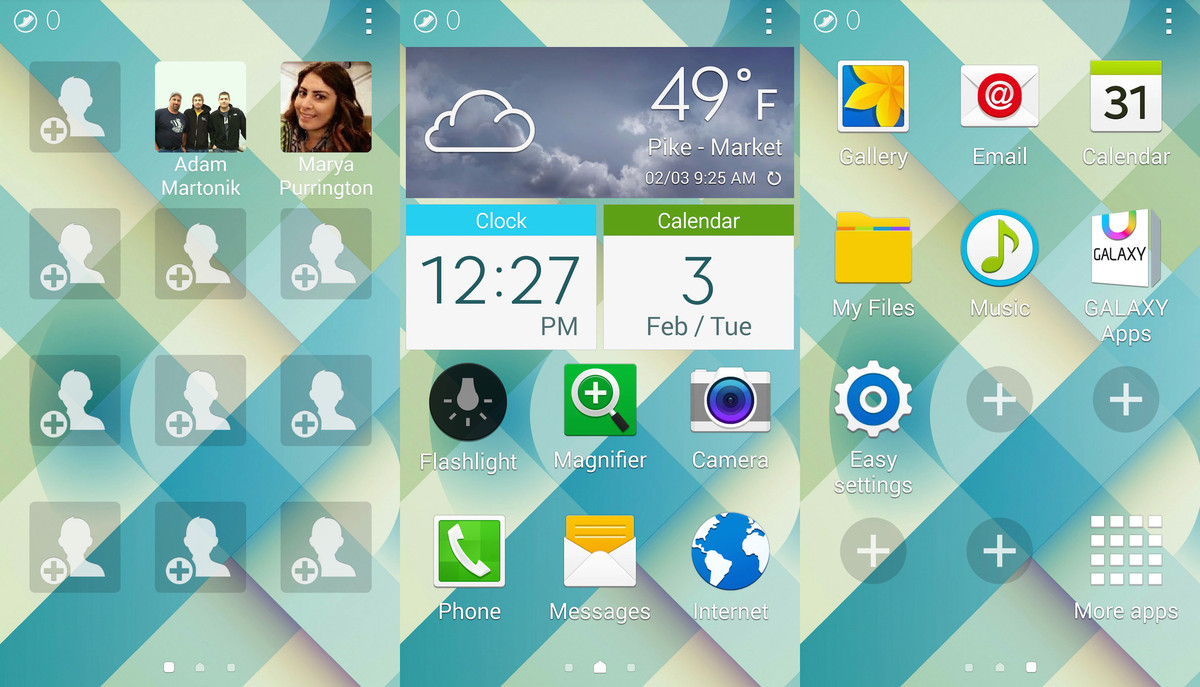
var sklikData = { elm: "sklikReklama_47925", zoneId: 47925, w: 600, h: 190 };
*အရင်းအမြစ်- Android ဗဟို



